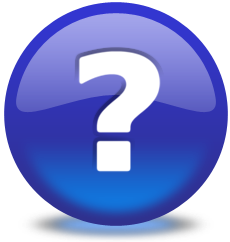AFFICHER TOUT LE CONTENU
Table des matières
Articles reliés
Voici les étapes à suivre pour exporter vos données d'Octopus vers Excel
- Affichez n'importe quelle liste (liste d'incidents, de CIs, item de planification dans les requêtes planifiées, etc.) ou effectuez une recherche
- Personnalisez la liste en modifiant les colonnes affichées et le tri
- Sélectionnez une ou plusieurs lignes dans la liste (si vous voulez transférer toutes les données de la liste dans Excel, il n'est pas nécessaire de faire une sélection)
- Cliquez droit dans la liste et sélectionnez Ouvrir dans Excel du menu contextuel
- Vous aurez ensuite à choisir entre Tous les enregistrements ou Enregistrements sélectionnés
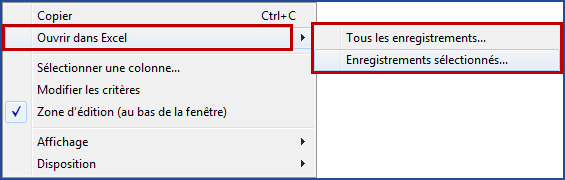
Par la suite, Excel ouvrira avec les résultats (incluant l'entête des colonnes).
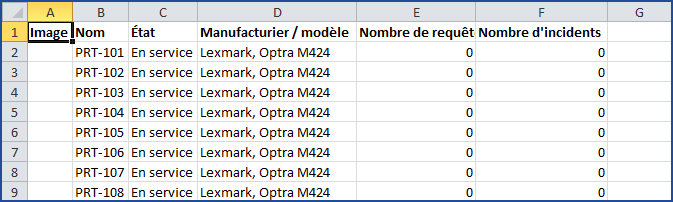
Note : les colonnes dans le format jjhhmm, comme par exemple la colonne Ouvert depuis, une fois exportées vers Excel, sont affichées sous le format [h]:mm:ss dans Excel pour permettre d'effectuer des calculs.
Dans Octopus la colonne présente les minutes arrondis aux 15 minutes (00, 15, 30 et 45), alors que dans Excel la valeur non arrondie est exportée.
Exemple :
Octopus : 5 jours 22h45m
Excel : 142:41:04
ATTENTION : Si vous n'avez pas l'option Ouvrir dans Excel dans le menu contextuel, c'est qu'Excel n'est pas installé sur votre pose de travail. Cette option n'est généralement pas disponible à partir d'un serveur.
X
Merci, votre message a bien été envoyé.
Aidez-nous à améliorer l’article